win10桌面图标怎么随意摆放,电脑桌面分成四个小块
各位小伙伴在使用Win10系统后,发现任务栏的图标大小尺寸不太合适,想要对任务栏的图标大小进行相对应的调整,但是却找不到Windows10任务栏里图标在哪个地方设置,不要担心,程序员教学你如何调整任务栏图标的尺寸大小。


首先我们在Windows10系统的桌面左下角点击一下开始按钮,在弹出的菜单里点一下【设置】如下图:
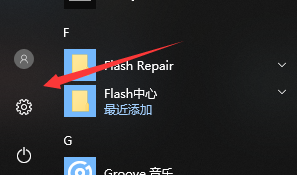
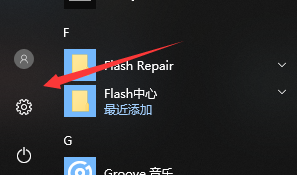


设置
然后在Windows系统设置中点击【系统】如下图:
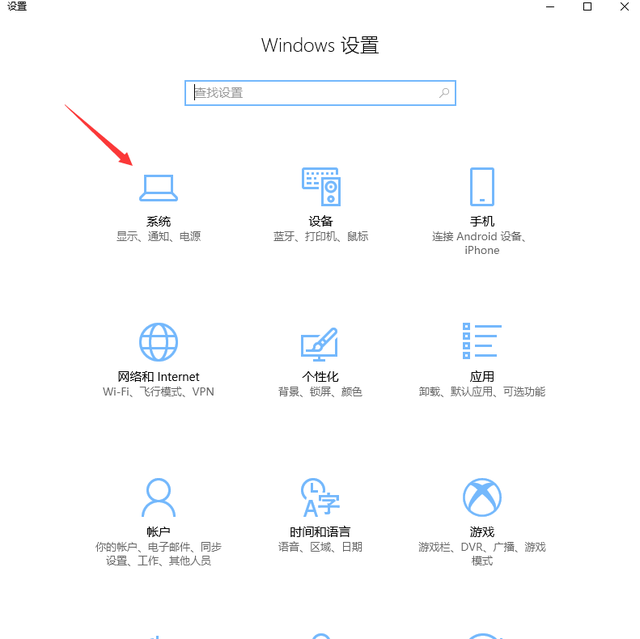
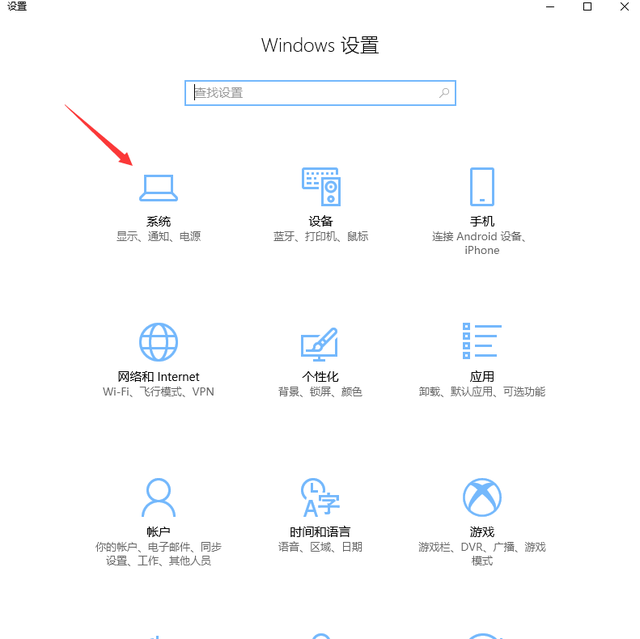


系统
我们在打开的系统界面中可以找得到左边的(显示)选择此选项,然后我们可以看到右边的【更改文件、应用等项目的大小】设置选项的{自定义缩放}功能。如下图:




自定义缩放
接下来可以在打开的自定义缩放设置窗口中、自己设置输入你想要调整图片尺寸大小的百分比倍数,调整好然后我们可以点击确定应用,这样系统就会根据你调整的尺寸大小放大Windows10任务栏的图标,和系统桌面上的图标。
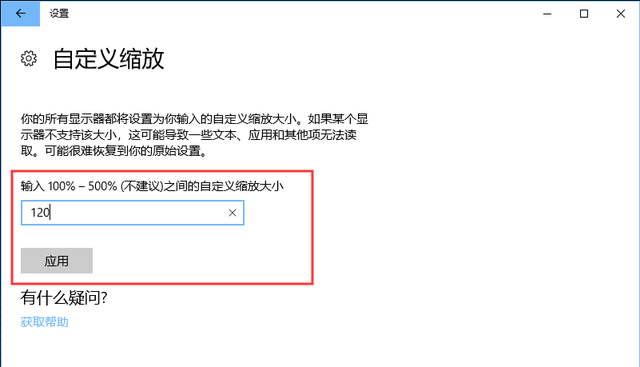
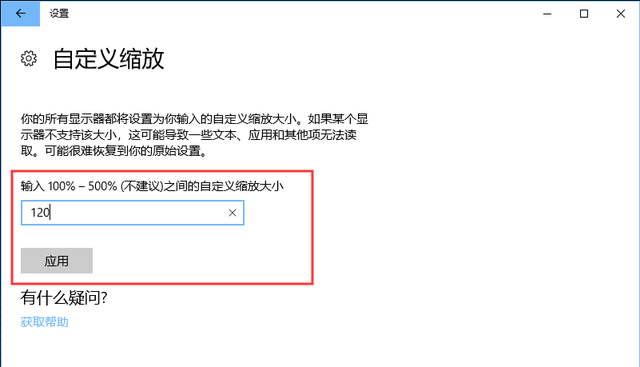


自定义调整缩放
这样我们就可以自己设置Windows10系统图标的尺寸大小了,大家可以去试一试吧。
关注我
每天利用空闲时间学习电脑知识
血色山花哭断肠月黑黄陂燐火光
本文地址:https://www.cknow.cn/archives/31664
以上内容源自互联网,由百科助手整理汇总,其目的在于收集传播生活技巧,行业技能,本网站不对其真实性、可靠性承担任何法律责任。特此声明!
如发现本站文章存在版权问题,烦请提供版权疑问、侵权链接、联系方式等信息发邮件至candieraddenipc92@gmail.com,我们将及时沟通与处理。
相关推荐
-
国外聊天软件app,免费国际交友软件
许多外贸从业者反馈,在参加国外展会时,仅仅获得客人的名片是不够的,更理想的情况是能够在展会上立即与他们建立起即时通讯的联系。 然而,对于欧美客户常用的即时通讯APP,有些外贸从业者…
-
酷睿i3处理器怎么样,家用办公用i3还是i5好
英特尔在11月首发第12代酷睿Alder Lake处理器的时候仅推出了六款处理器,包括Core i9-12900K/KF、i7-12700K/KF和i5-12600K/KF,剩下非…
-
win10如何把d盘空间分给c盘,win10怎么把d盘空间分给c盘
作为一枚程序员,不仅需要在工作中思考如何利用有限资源最大化的利用好服务器,在日常休闲中同样也需要思考如何最大化的利用好磁盘。 作为windows的使用者很多人都会遇到一个问题C盘,…
-
苹果手机公交卡nfc怎么用,苹果手机公交卡nfc怎么弄
苹果手机可以使用NFC技术来模拟门禁卡的功能。但请注意,门禁系统和NFC功能的操作细节可能因厂商和具体门禁设备而异。以下是一般的步骤: 手机必须支持NFC功能 1. 确保你的苹果手…
2023年8月13日 -
苏泊尔钛保温杯使用心得分享,苏泊尔保温杯哪一款保温效果最佳
如果你去淘宝选购苏泊尔的保温杯,点击销量优先,你会发现,这款儿童保温杯,居然以压倒性的优势,在成人保温杯的世界,厮杀出一条血路,屹然立于前两名的位置。 消费者也不傻,大多数人选择它…
-
网易云黑胶vip值得买吗,网易云黑胶svip有必要买吗
IT之家 3 月 15 日消息,近日,有网易云音乐会员吐槽,黑胶 VIP 不再支持车机版权益,用户若要听车载网易云音乐的会员曲库歌曲,需升级为 SVIP,后者连续包月价格每月比前者…
2023年7月14日 -
隐形耳蜗助听器的使用方法和注意事项,隐形助听器和耳背助听器哪个好
引言 刚刚配了助听器,验配师讲如何使用操作的时候没有认真听,或者讲了很多,一下子记不住或者忘记了。助听器拿回家不知道怎么使用了?别急,这份助听器小白也能看懂的“助听器使用指南”,让…
-
负离子卷发棒和普通卷发棒的区别和使用方法,负离子卷发棒使用教程
卷发棒是现代女性常用的造型工具之一,通过加热头发并改变其形状,可以轻松地打造卷曲而有韵味的发型。近年来,新款卷发棒上加入了负离子技术,并宣称能够给头发带来更多的好处。但是,负离子到…
-
电脑怎么截图按什么键,电脑任意截图是ctrl+哪个键
电脑作为强有力的生产力工具,与我们日常的生活、工作、学习密切相关。关于电脑的全屏截图你知道按什么键吗?答案如下: 1、“PrtScrSysRq”或者“PrtSc”; 2、“Win+…
-
无线网怎么扫一扫连接wifi,无线网怎么扫一扫直接连接
朋友来你家做客,你是否遇到过这种情况?朋友问你家的WiFi密码多少,你想了好久却只能露出尴尬而不失礼貌的微笑回答他:“不好意思,我忘了。” 其实,手机扫一扫二维码就能轻松加入WiF…
2023年8月21日 -
集成灶e5故障排查指南,集成灶出现e5怎么解决
随着经济的不断发展,用户越来越注重生活品质的提高。而厨房作为我们最常待的场景,在装修时更要做好详细的规划。尤其是国内住宅厨房空间普遍偏小,如何高效利用空间就成了困扰消费者的一大难题…
-
显卡温度过高怎么解决,显卡温度过高一招解决
吃鸡游戏很多用户都在玩是一个竞争的游戏,但许多玩鸡的朋友会有一个问题,即图形卡的温度太高,那么这个问题如何解决这个问题?以下小系列将在分享游戏时共享高图形温度的问题。让我们来看看!…
